文章目录
一、git仓库简介。
三个工作区:工作区、暂存区和版本库。

本地文件状态分为:untracked和tracked,其中tracked又分为unmodified、modified和staged(已经暂存)。版本库文件的状态为commited(Committed means that the data is safely stored in your local database).

二、创建自己的repository。

三、安装git
1、从https://git-scm.com/download/win下载下来和你电脑对应的git软件,然后点击默认选项到自己制定的目录,在制定目录下就可以打开git_bash了。
2、①由于本地Git仓库和GitHub仓库之间的传输是通过SSH加密,所以必须要让GitHub仓库认证你的SSH key,因此需要先生存SSH key。在git控制台输入如下命令:
ssh-keygen –t rsa –C kwdeemail@163.com

如果有询问输入,直接按Enter跳过,运行完成后,在/c/Users/Adminstrator中可看到如下文件:id_rsa和id_rsa.pub。
②登录你的github,然后访问:https://github.com/settiong/ssh/new,

添加完SSH Keys之后,本地Git便于远程Github建立了连接。
3、①首先,为了方便我们的版本控制,我们需要设置相应的用户名以及邮箱,命令如下:

其中global这个参数表示这台机器上面的所有仓库都会使用这个配置(当然啦,你也可以对某个仓库使用不同的用户名以及邮箱)。
②进入到指定目录并通过init命令创建仓库(注意本地一个仓库对应于github上的一个仓库,可以使用git remote查看当前的远程库)。

完成好以上步骤,一个Git的环境基本搭建完毕了。
③git使用命令
git add “文件名” //用户添加文件
git add . //用户用力添加当前目录下的所有文件
git add *.文件类型 //添加目录中所有此文件类型的文件
git commit –m “提交的内容” //提交版本信息
git push //这一步才是真正的上传
想要下载项目文件夹,可以输入git clone (其中-b可以指定分支)网址,将把项目文件夹下面的所有文件以及文件夹包括.git文件夹在内,全部拷贝到你托管项目的根目录(将你的托管项目拷贝到改目录)。

进入项目目录,建立READEME 、LICENSE和.gitignore,输入git add .,将改动的地方添加到版本管理器。

输入git commit –m “log”,提交到本地的版本控制库里;

最后输入git push –u origin master,把本地的仓库提交到你的github账号里面,输入你的github的账号和密码。

回到github.com中就可以看到你的文件。
四、git的使用
1 、从命令行推送现有库。

2、 远程仓库内容同步到本地仓库
1、新建一个本地目录。
2、初始化这个本地目录,初始化一个仓库,git init。
3、关联到远程仓库 git remote add orgin url。
4、合并远程仓库的文件到本 -地 git pull --rebase origin master
5、git remote查看已经建立关联的远程仓库的名称。
6、git remote -v这个命令查看已经建立关联的远程仓库的详细信息。
3、 制作并提交更改
1、向主分支Pull Request拉取一个请求(一般用于你是这个项目的developer)。

2、如何向别人Pull Request?
1) 先fork别人的项目到自己的仓库中去
2) clone到本地进行修改,由于是自己的仓库,所以想怎么修改都行
3) 再修改完bug后,push回自己的仓库,
4) 如果你觉得自己的修改很完备,那么你就可以Pull Request,相当于请作者看一下自己的修改。
5) 最后作者也认同这个修改,那么他会Merge到master上,而你就是这个项目的contributer.
4、 git常用命令
① 关于分支命令
新建一个分支:git branch newbranch
检查分支是否创建成功:git branch
切换到你的新分支:git checkout newbranch
将改动提交到新分支:git add ./git commit -m “log”
检查是否成功:git status
切换到主分支:git checkout master
将新分支提交的改动合并到主分支上:git merge newbranch
push代码:git push –u origin master
创建远程分支:git push origin new_branch:new_branch
删除远程分支:git push origin :new_branch,相当于推送一个空的分支。
也可以使用:git push origin --delete new_branch
也可以删除分支:git branch –D newbranch
② 常用命令
版本回退:git reset --hard HEAD file_name (清空暂存区,将已提交的内容的版本恢复到本地,本地的文件也将被恢复的版本替换(恢复到上一次commit后的状态,上一次commit后的修改也丢弃))
清空缓存区:git reset HEAD --file (暂存区的内容和本地已提交的内容全部恢复到未暂存的状态(相当于撤销git add 操作,不影响上一次commit后对本地文件的修改))
文件恢复:git checkout – readme.txt

git restore总结: git restore <file_name> 丢弃工作区的修改(不包括对文件自身的操作,如添加文件、删除文件);
git restore --staged <file_name> 将暂存区的修改重新放回工作区(包括对文件自身的操作,如添加文件、删除文件)。 和git reset HEAD作用相同。
五、git和svn的区别
1、git不注重分支,svn注重分支。
2、git的pull(是对于一个分支)相当于svn的update(svn只有一个分支)。
3、git的commit相等于svn的commit,在commit时要update或者pull,但是不update也可以commit。
4、git merge和svn的commit概念有点像,但只会做一些增量式的修改,merge不能做master分支的版本回退。可以理解为svn的commit包含了git的commit(一个人修改)和git的merge(多个人修改,增量式).







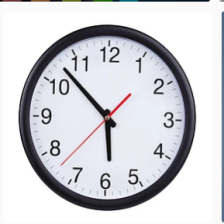














 1万+
1万+











 被折叠的 条评论
为什么被折叠?
被折叠的 条评论
为什么被折叠?








